İPhone'umun İnternet Bağlantısını Nasıl Paylaşırım?
Birisinin iPhone'larını başka bir cihaza “bağlama” veya İnternet erişimini sağlamak için bir “hotspot” kullandığından bahsettiğinizde, iPhone'dan İnternet bağlantısını başka bir şeyle paylaşmaktan bahsediyorlar. Akıllı telefonlar, Wi-Fi üzerinden erişmenin yanı sıra İnternet'e bir hücresel veya mobil ağ üzerinden erişebilir. Bununla birlikte, tabletler veya dizüstü bilgisayarlar gibi birçok cihazın aynı hücresel veya mobil ağa erişme yeteneği yoktur. Neyse ki iPhone, diğer cihazın Web sayfalarını görüntüleyebilmesi ve Internet erişimi gerektiren diğer uygulamalara bağlanabilmesi için hücresel bağlantısını başka bir cihazla paylaşma yeteneğine sahiptir.
Aşağıdaki kılavuzumuz, iPhone'da Kişisel Erişim Noktasını nerede bulacağınızı ve etkinleştireceğinizin yanı sıra, ikincil cihazda girilmesi gereken Wi-Fi ağ adını ve parolasını tanımlayarak İnternet paylaşımını kullanabilmesini sağlayacaktır.
Hücresel İnternet Bağlantınızı Başka Bir Cihazla Paylaşmak için Kişisel Erişim Noktası Nasıl Kullanılır
Bu makaledeki adımlar IOS 9'daki bir iPhone 6 Plus üzerinde gerçekleştirilmiştir. Adımlar, iOS'un önceki birkaç sürümünü çalıştıran diğer iPhone modelleri için aynıdır.
Bu İnternet bağlantısını bir hücresel ağdayken paylaşıyorsanız (nasıl kontrol edebileceğinizi öğrenmek için buraya tıklayın), çok fazla veri kullanarak kurtarabilirsiniz. Büyük dosyaları indirme veya video akışı gibi belirli etkinlikler, diğerlerinden daha fazla veri kullanır. Her ay sınırlı miktarda veriye sahip olduğunuz bir hücresel veya mobil plandaysanız, İnternet bağlantınızı kullanan bağlı cihazlara dikkat etmelisiniz.
Adım 1: Ayarlar simgesine dokunun.

Adım 2: Kişisel Erişim Noktası seçeneğini belirleyin. Burada bir Kişisel Erişim Noktası seçeneği görmüyorsanız, bunun yerine Hücresel seçeneğini seçmeniz ve ardından o menüden Kişisel Erişim Noktası seçeneğini belirlemeniz gerekeceğini unutmayın. Kişisel Erişim Noktası'nı Hücresel menüden etkinleştirdikten sonra, aşağıdaki resimde belirtilen konumda görünecektir.
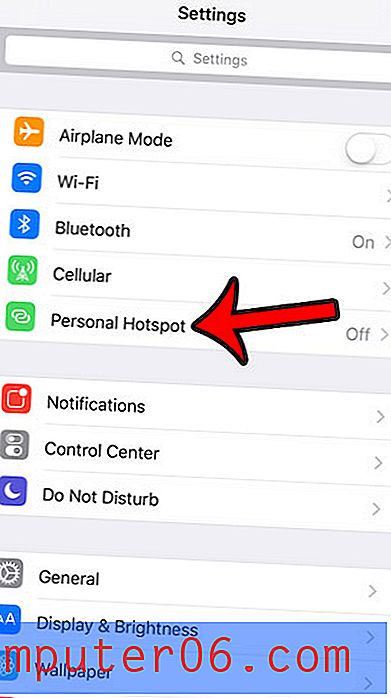
Adım 3: Kişisel Erişim Noktası'nın sağındaki düğmeye dokunarak açın.
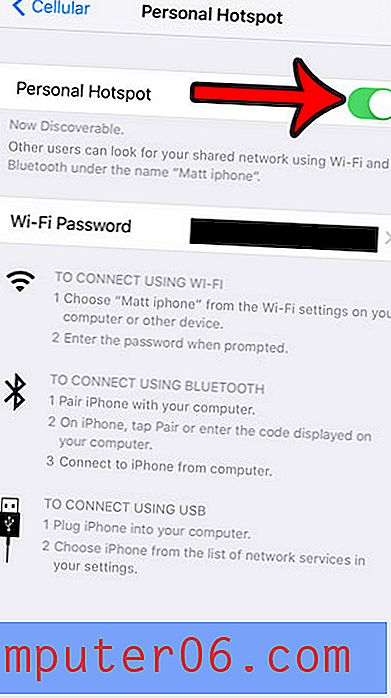
Şimdi Kişisel Erişim Noktası altında listelenmesi gereken Wi-Fi adını ve Wi-Fi Şifresinin sağında listelenen şifreyi not edin. Diğer cihazların iPhone'unuza bağlanması ve İnternet'i paylaşması için bu bilgileri bilmeniz gerekir.
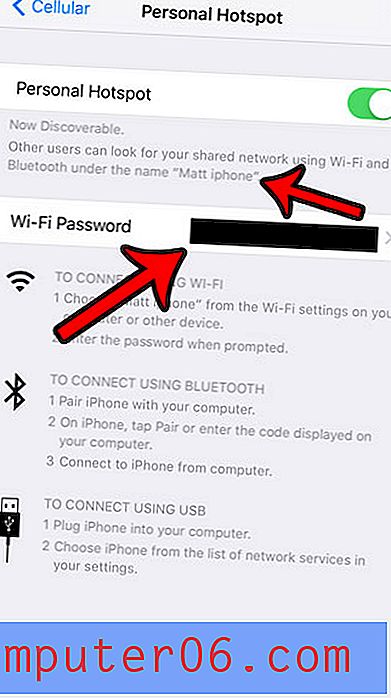
Hotspot'u başka bir cihazın ne zaman kullandığını bildirmek için ekranın üstünde yatay bir mavi çubuk göreceksiniz. Hotspot'u 3. Adımdaki menüye dönüp Kişisel Hotspot'un sağındaki düğmeyi kapatarak istediğiniz zaman kapatabilirsiniz.
Yukarıda açıklanan yöntem, paylaşılan İnternet bağlantısı için Wi-Fi kullanmanıza izin verirken, bunun yerine Bluetooth veya USB'yi kullanabilirsiniz. Bu tür bağlantı kurma yöntemleri Kişisel Erişim Noktası menüsünde gösterilir.
İPhone'unuzdaki bazı uygulamalar diğerlerinden daha fazla veri kullanacağından, bazılarını Wi-Fi ile sınırlamak iyi bir fikir olabilir. Örneğin, Twitter'ı İnternet'e yalnızca Kablosuz ağa bağlı olduğunuzda erişmesi için nasıl sınırlandırabileceğinizi öğrenin. Diğer uygulamaları da devre dışı bırakmak için bu makalede aynı yöntemi kullanabilirsiniz.



